Network Router User Manual
Table Of Contents
- User Guide
- دليل المستخدم
- Guide de L’utilisateur
- Benutzerhandbuch
- Guía del usuario
- Guide de l’utilisateur
- Guida per l’utente
- Gebruikershandleiding
- Podręcznik użytkownika
- Användarhandbok
- คู่มือผู้ใช้
- Product Overview
- Installation
- How to use Cisco Connect
- Advanced Configuration
- Troubleshooting
- Specifications
- نظرة عامة على المنتج
- التثبيت
- كيفية استخدام Cisco Connect
- التكوين المتقدّم
- استكشاف الأخطاء وإصلاحها
- المواصفات
- Vue d'ensemble du produit
- Installation
- Comment utiliser Cisco Connect
- Configuration avancée
- Dépannage
- Spécifications
- Produktübersicht
- Installation
- Verwendung von Cisco Connect
- Erweiterte Konfiguration
- Fehlerbehebung
- Spezifikationen
- Descripción del producto
- Instalación
- Cómo utilizar Cisco Connect
- Configuración avanzada
- Cómo acceder a la utilidad basada en explorador
- Cómo utilizar la utilidad basada en explorador
- Setup > Basic Setup (Configuración > Configuración básica)
- Wireless > Basic Wireless Settings (Inalámbrico > Parámetros inalámbricos básicos)
- Wireless > Wireless Security (Inalámbrico > Seguridad inalámbrica)
- Wireless > Guest Access (Inalámbrico > Acceso de invitado)
- Resolución de problemas
- Especificaciones
- Présentation du produit
- Installation
- Comment utiliser Cisco Connect
- Configuration avancée
- Dépannage
- Spécifications
- Panoramica del prodotto
- Installazione
- Utilizzo di Cisco Connect
- Configurazione avanzata
- Risoluzione dei problemi
- Specifiche ambientali
- Productoverzicht
- Installatie
- Cisco Connect gebruiken
- Geavanceerde configuratie
- Probleemoplossing
- Specificaties
- Opis produktu
- Instalacja
- Jak używać programu Cisco Connect
- Konfiguracja zaawansowana
- Dostęp do narzędzia WWW
- Używanie narzędzia WWW
- Setup > Basic Setup (Konfiguracja > Konfiguracja podstawowa)
- Wireless > Basic Wireless Settings (Połączenie bezprzewodowe > Podstawowe ustawienia bezprzewodowe)
- Wireless > Wireless Security (Połączenie bezprzewodowe > Zabezpieczenia sieci bezprzewodowej)
- Wireless > Guest Access (Sieć bezprzewodowa > Dostęp gościa)
- Rozwiązywanie problemów
- Dane techniczne
- Produktöversikt
- Installation
- Använda Cisco Connect
- Avancerad konfiguration
- Så här ansluter du till det webbaserade verktyget
- Så här använder du det webbaserade verktyget
- Setup > Basic Setup (konfiguration > grundläggande inställningar)
- Wireless > Basic Wireless Settings (trådlöst > grundläggande trådlösa inställningar)
- Wireless > Wireless Security (trådlöst > trådlös säkerhet)
- Trådlöst > Gäståtkomst
- Felsökning
- Specifikationer
- ภาพรวมผลิตภัณฑ์
- การติดตั้ง
- วิธีการใช้งาน Cisco Connect
- การตั้งค่าขั้นสูง
- การแก้ไขปัญหา
- คุณสมบัติเฉพาะ
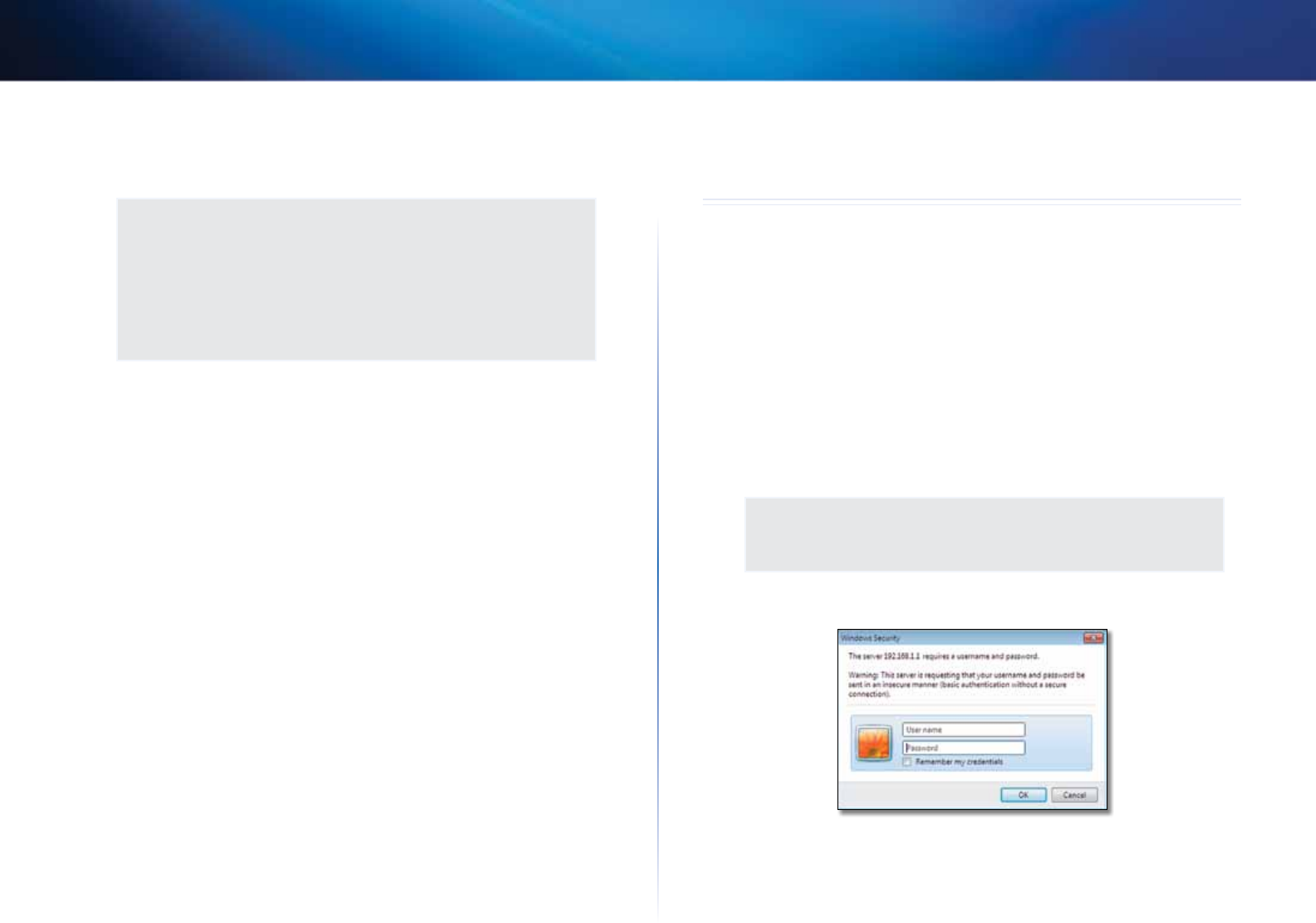
251
Avancerad konfiguration
Linksys X2000/X3000
Password (lösenord) Här visas det lösenord som skyddar åtkomsten till routerns
inställningar (det här lösenordet används även för åtkomst till ditt lokala nätverk). Om du
vill ändra lösenordet klickar du på Change (ändra). Följ sedan anvisningarna på skärmen.
OBS!
När du ändrar namn eller lösenord för routern ändras även namnet
eller lösenordet för ditt trådlösa nätverk, och routern återställs. ALLA
datorer och enheter som är anslutna till routern
kommer tillfälligt
att förlora sin internetanslutning.
Trådanslutna datorer och enheter
återansluter automatiskt, men du kommer att behöva återansluta
alla trådlösa datorer och enheter med hjälp av det nya namnet eller
lösenordet.
på/av – om du vill att lysdioderna på routern ska tändas kan du behålla standardalternativet
på.
Konfigurationsnyckel
Update or create key (uppdatera eller skapa nyckel) Konfigurationsnyckeln är en USB-
flashenhet som innehåller routerns trådlösa inställningar. Om du vill skapa eller uppdatera
en konfigurationsnyckel klickar du på det här alternativet. Följ sedan anvisningarna på
skärmen.
Övriga alternativ
Register now to receive special offers and updates (registrera dig nu så får du
specialerbjudanden och uppdateringar) Klicka på det här alternativet om du vill registrera
dig för specialerbjudanden och uppdateringar från Cisco och Ciscos samarbetspartner.
Router details (routerinformation) Om du vill visa mer information om routern klickar
du på det här alternativet. Skärmen Router details (routerinformation) visas, som innehåller
Model name (modellnamn), Model number (modellnummer), Serial number (serienummer),
Firmware version (version av fast programvara), Operating system (operativsystem),
Software version (programvaruversion), Connection type (WAN, anslutningstyp), IP address
(LAN, IP-adress), IP address (WAN, IP-adress) och Computer IP address (datorns IP-adress).
(WAN står för Wide Area Network, exempelvis internet. IP står för Internet Protocol. LAN står
för Local Area Network.)
Advanced settings (avancerade inställningar) Om du vill ändra inställningar för
avancerade användare klickar du på det här alternativet. Följ sedan anvisningarna på
skärmen.
Avancerad konfiguration
När du har konfigurerat routern i installationsprogrammet (finns på CD-skivan) är routern
klar att användas. Om du vill ändra de avancerade inställningarna använder du routerns
webbläsarbaserade verktyg. I det här kapitlet beskrivs de olika sidorna i verktyget och de
viktigaste funktionerna på sidorna. Verktyget kan nås via en webbläsare på en dator som är
ansluten till routern.
Så här ansluter du till det webbaserade
verktyget
1.
Du kommer åt det webbläsarbaserade verktyget genom att starta datorns
webbläsare och ange routerns förvalda IP-adress, 192.168.1.1 i fältet Address
(adress). Tryck sedan på Enter.
OBS!
På Windows-datorer kan du även använda det webbläsarbaserade
verktyget genom att ange enhetsnamnet i fältet Address (adress).
En inloggningsskärm visas. (Användare utan Windows 7 ser en liknande sida.)
2.
Ange admin i fältet Användarnamn.
3.
Ange sedan det lösenord du skapade i installationsprogrammet. (Om du inte körde
installationsprogrammet använder du standardlösenordet, admin.










